Lielākajai daļai tālruņu tagad ir atmiņas ietilpība, kas lieliski noder visu iecienīto melodiju glabāšanai. Ja tālrunī ir microSD kartes slots, vēl labāk! Parasti mūziku var pārsūtīt tieši uz karti.
Lūk, kā kopēt mūziku Android tālrunī, izmantojot Windows vai Mac!
- Kā kopēt mūziku no sava Mac uz Android tālruni, izmantojot Android failu pārsūtīšanu
- Kā bezvadu režīmā pārsūtīt mūziku no datora uz Android tālruni, izmantojot AirDroid
- Kā pārsūtīt mūziku no Windows datora uz Android tālruni
Kā kopēt mūziku no sava Mac uz Android tālruni, izmantojot Android failu pārsūtīšanu
Kad esat lejupielādējis Android failu pārsūtīšana, vienkārši pievienojiet tālruni Mac datoram, izmantojot USB.
- Uzsākt Android failu pārsūtīšana no Finder vai jūsu Dock.
- Atveriet a Meklētāja logs un atveriet mapi, kurā atrodas jūsu mūzika.
- Noklikšķiniet vai nu Tālrunis vai SD karte, atkarībā no tā, kur vēlaties pārsūtīt mūziku. Ja tālrunī nav microSD slota, jums nebūs jāizvēlas SD karte.
-
Velciet un nometiet personu mūzikas faili vai vesels mapes uz Android failu pārsūtīšana.
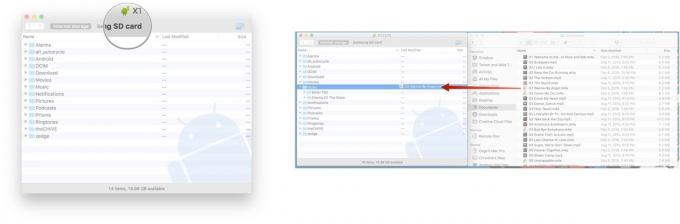
Tas viss ir, bet esiet uzmanīgs: ja mēģināt pārsūtīt pārāk daudz failus vienlaikus, Android failu pārsūtīšana, iespējams, vienkārši izspiedīs un pārtrauks ballīti. Pārsūtījumus uz partijām nepārsniedz 1 GB.
Kā bezvadu režīmā pārsūtīt mūziku no datora uz Android tālruni, izmantojot AirDroid
Ja vēlaties iet bezvadu ceļu (kas, iespējams, ir laba ideja, ja jūsu alternatīva ir Android failu pārsūtīšana), tad AirDroid ir tur, kur tas ir. Tas darbojas gan Mac, gan PC, tāpēc vienkārši lejupielādējiet to un uzstādiet to!
Verizon piedāvā Pixel 4a tikai par 10 USD mēnesī jaunās Neierobežotās līnijās
- Uzsākt AirDroid no sākuma ekrāna vai no lietotņu atvilktnes.
- Krāns Pierakstieties vai Reģistrējieties.
- Ievadiet savu epasta adrese un a paroli.
- Krāns Ielogoties.
-
Krāns Iespējot ja vēlaties savā datorā reāllaikā redzēt lietotņu paziņojumus. Pretējā gadījumā pieskarieties Vēlāk.
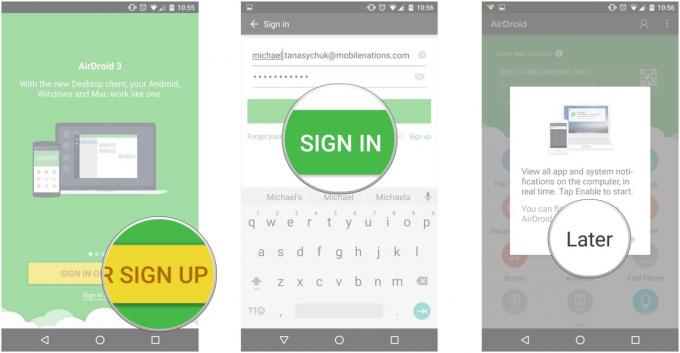
- Mac datorā dodieties uz http://web.airdroid.com. Alternatīvi, jūs varat lejupielādēt darbvirsmas klients.
- Ievadiet savu epasta adrese un paroli un noklikšķiniet Ielogoties.
-
Ja tiek prasīts, noklikšķiniet uz ierīci uz kuru vēlaties pārsūtīt mūziku un noklikšķināt labi. Pēc tam tālrunī jāsaņem paziņojums, ka AirDroid ir savienots.
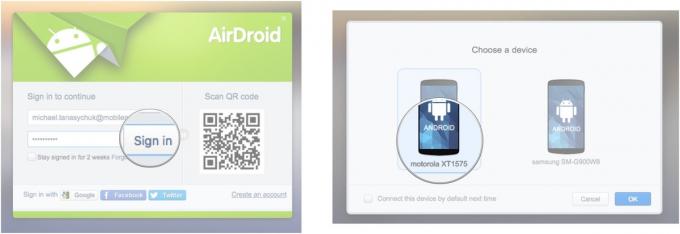
- Noklikšķiniet uz Mūzika poga AirDroid opciju apakšējā kreisajā stūrī. Parādīsies logs.
-
Klikšķis Augšupielādēt.

- Noklikšķiniet, lai atvērtu Meklētāja logs.
-
Vilkt un nomest mūzikas faili vai mapes kā gribi.
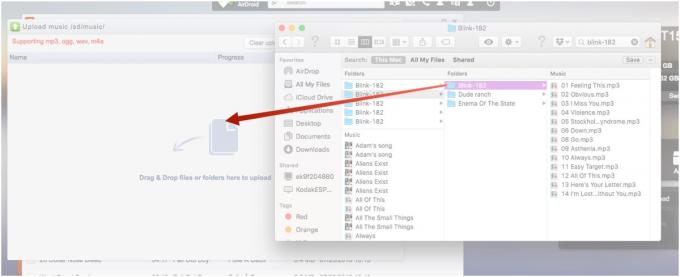
Jūs varat nomest tik daudz failu, cik vēlaties; jūs vienkārši nevarat izvēlēties, vai mūzika tiek glabāta tālrunī vai SD kartē. Tas automātiski tiks saglabāts jūsu tālrunī, lai gan, ja jūsu tālrunim ir funkcija, jūs varēsiet pārvietot mūziku uz SD karti.
Kā pārsūtīt mūziku no Windows datora uz Android tālruni
Datori padara dzīvi mazliet vieglāku, jo viņi atpazīst jūsu Android tālruni kā USB ierīci un tik ilgi tā kā tālrunis darbojas pareizajā USB režīmā, mūzikas kopēšana ir tikpat vienkārša kā savienošana, vilkšana, nomešana, izdarīts.
- Pievienojiet savu tālruni datorā, izmantojot USB.
- Tālrunī pieskarieties USB paziņojums.
-
Pieskarieties lokam blakus Failu pārsūtīšana (MTP). File Explorer tiks automātiski palaista.

- Uzsākt citu Failu pārlūks logs no jūsu uzdevumjosla.
- Atrodi mūzikas faili kuru vēlaties kopēt uz savu tālruni.
-
Velciet mūzikas faili uz tālruni un vai nu iekšējā glabātuve vai SD karte, ja jums tāds ir, atlaidiet tos.

Tava kārta!
Kā kopēt mūzikas failus uz Android tālruni vai planšetdatoru? Informējiet mūs zemāk esošajos komentāros!

Šie ir labākie bezvadu ausu uzgaļi, kurus varat iegādāties par katru cenu!
Vislabākie bezvadu austiņu korpusi ir ērti, izklausās lieliski, neizmaksā pārāk daudz un viegli ietilpst kabatā.

Viss, kas jums jāzina par PS5: izlaišanas datums, cena un vēl vairāk.
Sony ir oficiāli apstiprinājis, ka strādā pie PlayStation 5. Šeit ir viss, ko mēs par to zinām līdz šim.

Nokia izlaiž divus jaunus budžeta Android One tālruņus zem 200 USD.
Nokia 2.4 un Nokia 3.4 ir jaunākie papildinājumi HMD Global budžeta viedtālruņu klāstā. Tā kā tās abas ir Android One ierīces, tiek garantēta divu galveno OS atjauninājumu un regulāru drošības atjauninājumu saņemšana līdz trim gadiem.

Šīs ir labākās grupas Fitbit Sense un Versa 3.
Paralēli Fitbit Sense un Versa 3 izlaišanai uzņēmums ieviesa arī jaunas bezgalības joslas. Mēs esam izvēlējušies labākos, lai jums būtu vieglāk.
